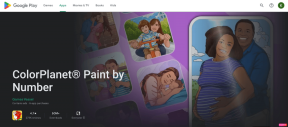إصلاح DS4 تعذر فتح Windows في نظام التشغيل Windows 10
منوعات / / August 17, 2022

DS4 Windows هو برنامج محمول مجاني ومحاكي افتراضي يساعد في استخدام وحدة تحكم PlayStation (Dual Shock 3،4 و Dual Sense) وتوصيلها بالكمبيوتر. يوفر DS4 Windows للمستخدمين المزيد من ألعاب الكمبيوتر التي يمكن لعبها باستخدام وحدة تحكم PlayStation. ليس ذلك فحسب ، بل إنه يساعد أيضًا في إعادة تعيين وإعادة ربط المفاتيح أو الأزرار التي يمكن تعديلها لأي شيء تريده. يعد DS4 Windows بالفعل أحد الأصول لمستخدمي أجهزة الكمبيوتر ، ولكن وسط كل هذه المزايا ، في بعض الأحيان ، يواجه البرنامج مشكلة حيث يتعذر فتحه. إذا كنت شخصًا يتعامل مع نفس المشكلة حيث تعذر فتح DS4 Windows وتبحث عن إصلاحات لنفسه ، فأنت في المكان المناسب. لدينا دليل مثالي ومفصل لك سيعلمك بالأسباب الكامنة وراء المشكلة والطرق المختصة التي يمكن أن تساعدك في إصلاحها. لذا ، دون انتظار المزيد ، دعنا نبدأ مع الدليل الآن.

محتويات
- كيفية إصلاح DS4 تعذر فتح Windows في نظام التشغيل Windows 10
- متطلبات النظام
- الطريقة الأولى: تحديث DS4Windows
- الطريقة الثانية: تحديث برامج تشغيل Bluetooth
- الطريقة الثالثة: إلغاء تثبيت آخر تحديثات Windows
- الطريقة الرابعة: إعادة تمكين برنامج تشغيل جهاز التحكم
- الطريقة الخامسة: تنزيل برامج التشغيل يدويًا
- الطريقة السادسة: السماح لـ DS4Windows عبر جدار الحماية
- الطريقة السابعة: إعادة تثبيت برنامج DS4Windows
كيفية إصلاح DS4 تعذر فتح Windows في نظام التشغيل Windows 10
يمكن أن يكون التداخل وراء عدم قدرة نظام DS4 Windows على فتح أسباب مختلفة. من مشكلات التحديث إلى الأخطاء ، هناك أسباب متنوعة مدرجة أدناه:
- تدخل علة في تحديث ويندوز.
- نسخة قديمة من DS4 Windows على جهاز الكمبيوتر.
- مشاكل مع برامج تشغيل البلوتوث.
- عدم التوافق بين النظام و DS4 Windows.
فيما يلي الطرق التي يمكن أن تساعدك في التعامل مع التثبيت الفاشل أو عدم القدرة على فتح DS4Windows. انتقل إلى جميع الطرق حتى تجد الطريقة التي تساعدك في حالتك.
متطلبات النظام
أول شيء تفعله عندما يتعذر عليك فتح DS4 Windows على النظام هو التحقق مما إذا كان جهاز الكمبيوتر الخاص بك متوافقًا مع البرنامج. للتحقق من ذلك ، يمكنك التأكد من تلبية المتطلبات الأساسية المطلوبة في النظام لتشغيل DS4Windows. فيما يلي متطلبات الكمبيوتر الضرورية:
- Microsoft .NET 5.0 Runtime أو أعلى أمر لا بد منه.
- مطلوب Visual C ++ 2015-2019 Redistributable.
- تشمل وحدات التحكم المتوافقة المطلوبة وحدات تحكم Xbox مدعومة من DualShock 4 و Ps5.
- مطلوب برنامج تشغيل Virtual Gamepad Emulation Framework (ViGEmBusv.1.17.333.0) أو أعلى.
- يجب استخدام كبل Micro USB أو اتصال Bluetooth متوافق (مضمن في نظام التشغيل Windows أو محول).
- تأكد من تعطيل خيار دعم تكوين PlayStation في Steam.
الطريقة الأولى: تحديث DS4Windows
الشيء التالي الذي يجب التأكد منه لتجنب DS4 Windows لم يتمكن من فتح المشكلة هو التأكد من أن DS4 Windows الخاص بك محدث. لتحديث هذا البرنامج المجاني ، يمكنك استخدام أداة DS4Updater التي تأتي مع مجلد التثبيت DS4Windows.
1. تصفح موقع DS4Windows وافتح المجلد.
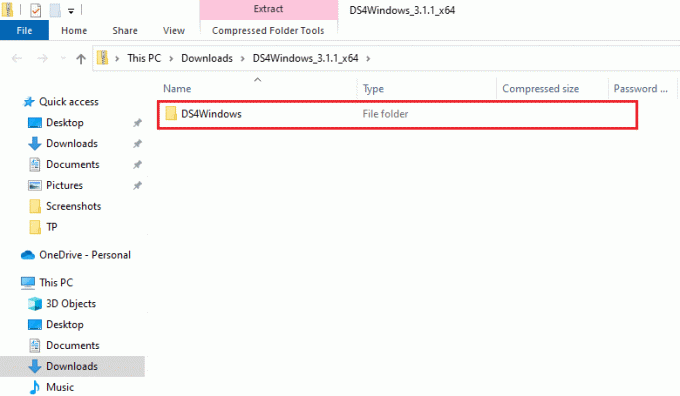
2. الآن ، حدد الموقع وانقر فوقه نقرًا مزدوجًا DS4Updater لإطلاقه.

بمجرد اكتمال عملية التحديث ، أعد تشغيل النظام وابدأ تشغيل DS4Windows لمعرفة ما إذا كان يعمل بشكل جيد.
الطريقة الثانية: تحديث برامج تشغيل Bluetooth
الطريقة التالية التي يمكن أن تساعدك في حل مشكلة فشل تثبيت DS4Windows هي تحديث برامج تشغيل Bluetooth على جهاز الكمبيوتر الخاص بك. تعد برامج تشغيل Bluetooth القديمة سببًا شائعًا لعدم عمل البرنامج.
ملحوظة: تأكد من تشغيل محول Bluetooth.
1. افتح ال يجري مربع الحوار بضرب نظام التشغيل Windows + R.مفاتيح معاً.

2. يكتب devmgmt.msc و اضغط مفتاح الادخال لفتح مدير الجهاز نافذة او شباك.
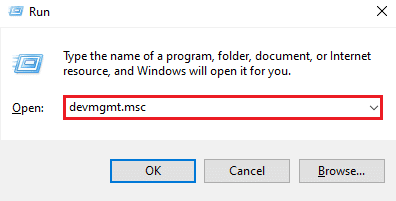
3. الآن ، انقر نقرًا مزدوجًا فوق بلوتوث.
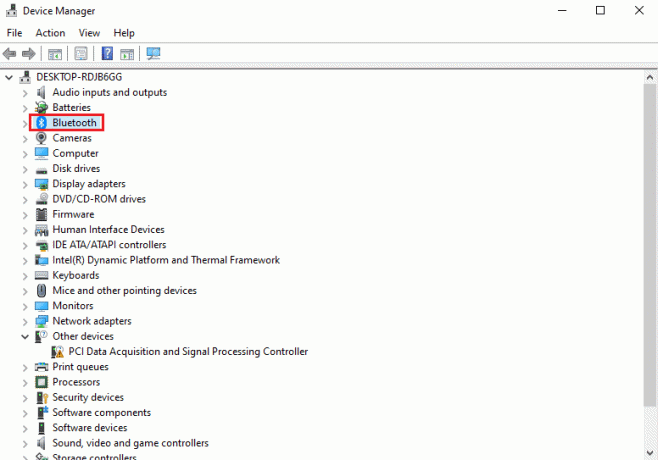
4. انقر بزر الماوس الأيمن فوق جهاز بلوتوث تحته وحدد تحديث السائق.
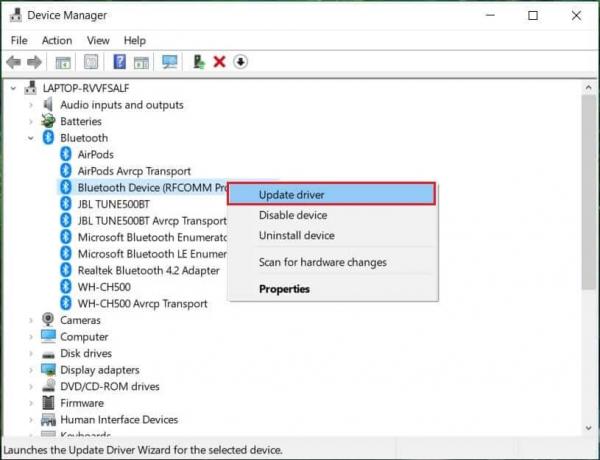
5. الآن ، اختر ابحث تلقائيًا عن السائقين اختيار.
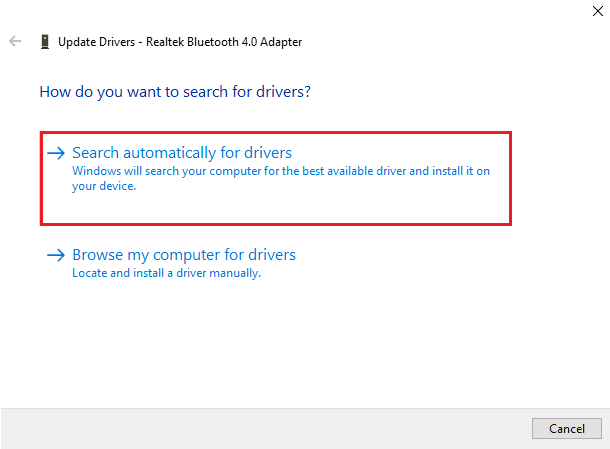
بمجرد اكتمال التحديث ، تحقق من حل مشكلة التثبيت الفاشل لـ DS4Windows.
اقرأ أيضا:إصلاح خطأ برنامج تشغيل Bluetooth في نظام التشغيل Windows 10
الطريقة الثالثة: إلغاء تثبيت آخر تحديثات Windows
من الممكن أيضًا أن يتسبب التحديث الجديد في نظامك في حدوث مشكلة في استخدام DS4Windows. لذلك ، إذا قمت مؤخرًا بتحديث نظام Windows الخاص بك ، فقم بإلغاء تثبيت أحدث إصدار لحل المشكلة.
1. اضغط على مفاتيح Windows + I في وقت واحد لفتح إعداد Windows.
2. حدد ملف التحديث والأمان الإعدادات.

3. الآن ، انقر فوق عرض تاريخ التحديثات.

4. يختار إلغاء تثبيت التحديثات.

5. الآن ، انقر بزر الماوس الأيمن فوق اخر تحديث وانقر فوق الغاء التثبيت.

بمجرد اكتمال عملية إلغاء تثبيت آخر تحديث ، أعد تشغيل الكمبيوتر.
الطريقة الرابعة: إعادة تمكين برنامج تشغيل جهاز التحكم
حتى إذا لم تساعدك إزالة آخر تحديث لنظام Windows في DS4 ، فلن يتمكن Windows من فتح المشكلة ثم حاول إعادة تمكين وحدة التحكم في نافذة إدارة الأجهزة على جهاز الكمبيوتر الخاص بك للمساعدة في حل مشكلة مشكلة.
1. اضغط على مفتاح Windows، يكتب مدير الجهاز وانقر فوق فتح.

2. الآن ، انقر نقرًا مزدوجًا فوق أجهزة واجهة بشرية.

3. انقر بزر الماوس الأيمن فوق برنامج تشغيل جهاز التحكم وحدد تعطيل الجهاز.
ملحوظة: لقد أظهرنا شاشة تعمل باللمس متوافقة مع HID سائق كمثال.
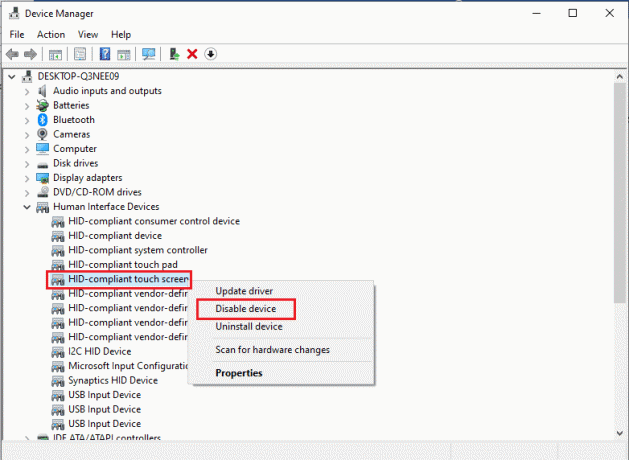
4. ثم ، انقر بزر الماوس الأيمن فوق برنامج التشغيل مرة أخرى وحدد تمكين الجهاز.

الآن ، أعد تشغيل الكمبيوتر للتحقق من حل خطأ عدم فتح DS4Windows.
اقرأ أيضا:إصلاح تعذر الاتصال بوحدة تحكم مجال Active Directory
الطريقة الخامسة: تنزيل برامج التشغيل يدويًا
هناك طريقة أخرى يمكن أن تكون مفيدة للغاية وهي تنزيل برامج التشغيل يدويًا على النظام مما يساعد كثيرًا في تثبيت DS4Windows المشكلة الفاشلة. لذلك ، اتبع الخطوات أدناه لتنزيلها يدويًا:
1. افتح المستعرض الخاص بك وقم بتنزيل ملف InputMapper HID الوصي السائقين.

2. بمجرد اكتمال التنزيل ، اتبع ملف التعليمات التي تظهر على الشاشة لإنهاء عملية التثبيت.
الطريقة السادسة: السماح لـ DS4Windows عبر جدار الحماية
قد يمنع جدار الحماية الموجود على جهاز الكمبيوتر الخاص بك DS4Windows من الفتح. يمكن لجدار الحماية وحماية الشبكة حظر تطبيقات الطرف الثالث ؛ لذلك ، من المهم أن تمرر البرنامج عبر جدار الحماية ولكي تفعل ذلك يمكنك اتباع الخطوات الواردة أدناه:
1. فتح إعدادات Windows واختر التحديث والأمان ضبط.

2. اضغط على أمن Windows في الجزء الأيمن.

3. الآن ، حدد جدار الحماية وحماية الشبكة.

4. اضغط على السماح لأحد التطبيقات عبر جدار الحماية اختيار.

5. الآن ، حدد موقع تطبيق DS4Windows وتأكد من أن كليهما خاص و عام يتم فحص محاصر.
6. ثم انقر فوق نعم لحفظ التغييرات التي تم إجراؤها.

الآن ، يمكنك التحقق لمعرفة ما إذا كان قد تم حل المشكلة على جهاز الكمبيوتر الخاص بك ، وما إذا كان برنامج DS4Windows يعمل بشكل جيد.
اقرأ أيضا:كيفية تعيين وحدة التحكم على لوحة المفاتيح
الطريقة السابعة: إعادة تثبيت برنامج DS4Windows
إذا كنت لا تزال تكافح من أجل بدء تشغيل DS4 Windows وتسأل نفسك لماذا لا يتم فتح DS4 Windows الخاص بي ، فلدينا حل مثالي لك باسم إعادة تثبيت DS4 Windows. قد يكون الملف الذي تم تنزيله لبرنامج DS4Windows تالفًا أو معطلاً. لذلك ، يمكن أن يساعدك تثبيته مرة أخرى في حل المشكلة. ولكن قبل الشروع في ذلك ، تحتاج أولاً إلى إلغاء تثبيت البرنامج الذي يمكنك القيام به بمساعدة الخطوات التالية:
ملحوظة: قم بتنزيل .NET 5.0 Runtime مسبقًا لتجنب خطأ .NET Runtime.
1. ضرب مفتاح Windows، يكتب لوحة التحكم، وانقر فوق فتح.

2. تعيين عرض بواسطة> الرموز الكبيرة، ثم انقر فوق برامج و مميزات.

3. حدد موقع وانقر بزر الماوس الأيمن فوق سائق ناقل مضاهاة لوحة الألعاب الافتراضية الشائنة إلى الغاء التثبيت هو - هي.
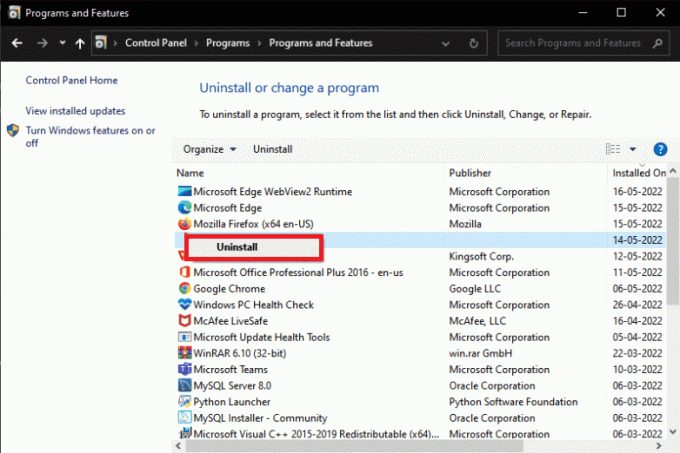
4. الآن ، تصفح إلى موقع DS4Windows لإزالة جميع الملفات من جهاز الكمبيوتر الخاص بك.
5. بعد ذلك ، ابحث ٪معلومات التطبيق٪ في مستكشف الملفات و اضغط يدخل.

6. الآن ، في دليل التجوال حذف مجلد DS4Windows.

7. بمجرد إلغاء تثبيت البرنامج ، افتح المتصفح الخاص بك و تنزيل DS4Windows.

8. الآن ، قم باستخراج ملف ملف مضغوط تم تنزيله DS4Windows.
9. افتح المجلد وانقر نقرًا مزدوجًا فوق DS4Windows.
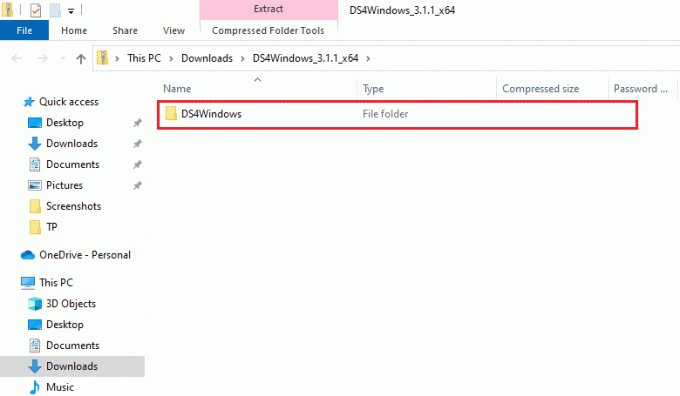
10. بعد ذلك ، حدد معلومات التطبيق لحفظ الملفات الشخصية والإعدادات.
11. الآن ، اتبع التعليمات التي تظهر على الشاشة لإنهاء عملية التثبيت DS4Windows.
12. ثم في إعدادات علامة التبويب ، حدد ملف إخفاء وحدة تحكم DS4 لقضايا اتصال الإدخال المزدوج.
تحقق الآن من عدم قدرة DS4 Windows على فتح مشكلة ومعرفة ما إذا كان قد تم حلها.
اقرأ أيضا:إصلاح وحدة تحكم PS4 باللون الأبيض
الأسئلة المتداولة (FAQs)
س 1. لماذا لا يتم تشغيل DS4Windows الخاص بي؟
الجواب. أحد الأسباب الشائعة وراء عدم فتح DS4 Windows وعدم القدرة على اكتشاف PS4 هو ما إذا كان ملف تم تعطيل وحدة التحكم.
س 2. هل يعمل DS4 Windows على نظام التشغيل Windows 11؟
الجواب. نعم، يعمل نظام DS4 Windows على نظام التشغيل Windows 11. ومع ذلك ، من المهم التحقق من متطلبات النظام قبل تشغيله على نظام Windows الخاص بك.
س 3. أين يمكنني العثور على DS4 Windows مثبتًا على جهاز الكمبيوتر الخاص بي؟
الجواب. يمكنك العثور على مجلد DS4 Windows المثبت في ملف مجلد AppData أو مجلد البرنامج في نظامك.
س 4. لماذا يتعذر على نظام DS4 Windows على نظامي التعرف على وحدة التحكم؟
الجواب. إذا كان DS4 Windows على جهاز الكمبيوتر الخاص بك غير قادر على التعرف على وحدة التحكم ، فمن المحتمل أن يكون ذلك بسبب نسخة قديمة من وحدة التحكم. لذلك ، لجعله يمكن التعرف عليه بواسطة DS4 ، تأكد من تحديث برنامج وحدة التحكم الخاصة بك بأحدث إصدار.
س 5. ماذا سيحدث إذا قمت بإعادة ضبط جهاز التحكم في PS4؟
الجواب. في حالة إعادة تعيين وحدة تحكم PS4 الخاصة بك ، فسيتم ذلك مسح ذاكرة وحدة التحكم كما أنه سيحل أي مشكلات متعلقة به.
مُستَحسَن:
- كيفية إلغاء حظر شخص ما على TikTok
- إصلاح خطأ وحدة التحكم على الجهاز IDE Ideport
- إصلاح وحدة تحكم PS4 لن يتم توصيلها بوحدة التحكم
- إصلاح فشل نوع NAT على PS4
نأمل أن يكون دليلنا حول كيفية الإصلاح DS4 تعذر على Windows فتح لقد ساعدتك المشكلة بطرق متعددة لإصلاحها. أيضًا ، أخبرنا بأي من الطرق التي أرشدتك أكثر. إذا كان لديك المزيد من الاستفسارات أو الاقتراحات لتقديمها ، فاترك تعليقًا أدناه.